
Tabla de contenido:
- Autor John Day [email protected].
- Public 2024-01-30 08:42.
- Última modificación 2025-01-23 14:39.

En este proyecto, mi objetivo era reproducir la carcasa de "escritorio" ATX de PC común, pero en miniatura para adaptarse a una Raspberry Pi. Mis objetivos eran asegurar que todo el cableado saliera por la parte trasera (como era de esperar en una PC normal) y que el Pi en sí fuera completamente accesible para cualquier trabajo de proyecto futuro. Según la mayoría de mis construcciones, esto estaba utilizando predominantemente material reciclado.
Suministros
Mi lista de piezas para esto es;
- El costado de una vieja carcasa de PC Dell (que está hecha de plástico)
- Una vieja caja de CD
- Algunos tornillos pequeños
- Un par de pequeños trozos misceláneos de plástico rescatados de un reciclaje variado
- Cableado Raspberry Pi +
- 2 LED's, resistencias y cables
- Pequeñas almohadillas adhesivas (utilizadas como pies)
- Superglue + bicarbonato de sodio
- Pintura en aerosol + pinturas acrílicas
- Un poco de Milliput para relleno / unión
Instrumentos;
- Multiherramienta / cortadora oscilante (para cortar / dar forma)
- Herramienta rotativa multiusos (p. Ej., Dremel) para cortes finos, modelado, lijado, acabado, etc.
- Archivos
- Soldador (un multímetro también puede ser útil pero no es esencial)
- Destornillador
- Taladro
Paso 1: prototipo y dimensionamiento
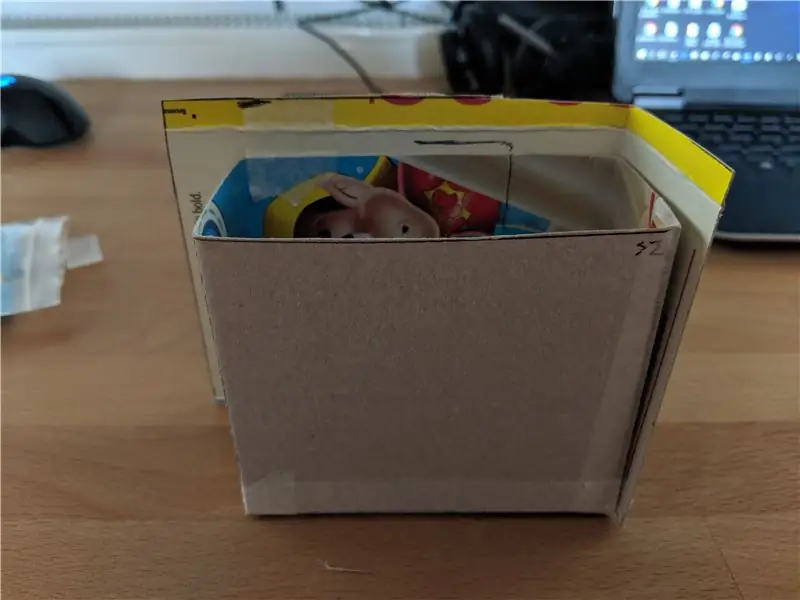

El primer paso fue determinar qué tan grande sería el caso. Mi deseo era que la carcasa tuviera aproximadamente las proporciones correctas como una carcasa ATX de escritorio, pero en miniatura. Comencé midiendo algunos casos de escritorio que tenía en la casa (ancho, largo, profundidad) y los registré en una hoja de cálculo, luego tomé los promedios de esos para crear un conjunto "típico" de dimensiones. Esto me permitió luego calcular las proporciones entre las diversas dimensiones, mirándolo de lado, el ancho es el valor más grande, por lo que me basé en eso y calculé que la altura es aproximadamente el 85% del ancho, y la profundidad es aproximadamente 44% del ancho.
A continuación, averigüé cuál era la dimensión crítica del Pi. Esto se complicó por la ubicación de los puertos en el Pi, necesitaba redirigir el puerto HDMI desde el lado del Pi hacia la parte trasera, así que agregué un adaptador HDMI en ángulo recto al Pi. Esto hizo que la altura fuera el valor más crítico: la carcasa tenía que poder aceptar el adaptador Pi +, usando esta medida, luego escalé las otras dimensiones usando las relaciones mencionadas anteriormente.
A partir de esto, creé un prototipo de cartón para verificar los tamaños. Como pueden ver en las imágenes, mi primera iteración no tuvo en cuenta el adaptador HDMI y terminé teniendo que agrandar un poco la carcasa (como se muestra en el cartón adicional en los 2 lados de la imagen).
Paso 2: diseño y corte
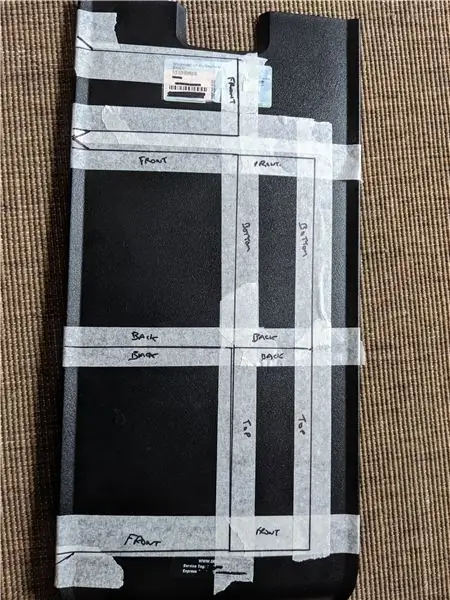

Una vez, tuve mi prototipo, lo expandí para crear una plantilla plana y coloqué las piezas que quería cortar en el lado de la carcasa de mi PC recuperado. Luego corté las piezas. Tenga en cuenta que en esta etapa, no tengo respaldo para el caso, eso vino más tarde y se hizo de una manera diferente.
Paso 3: Cortar la ventana
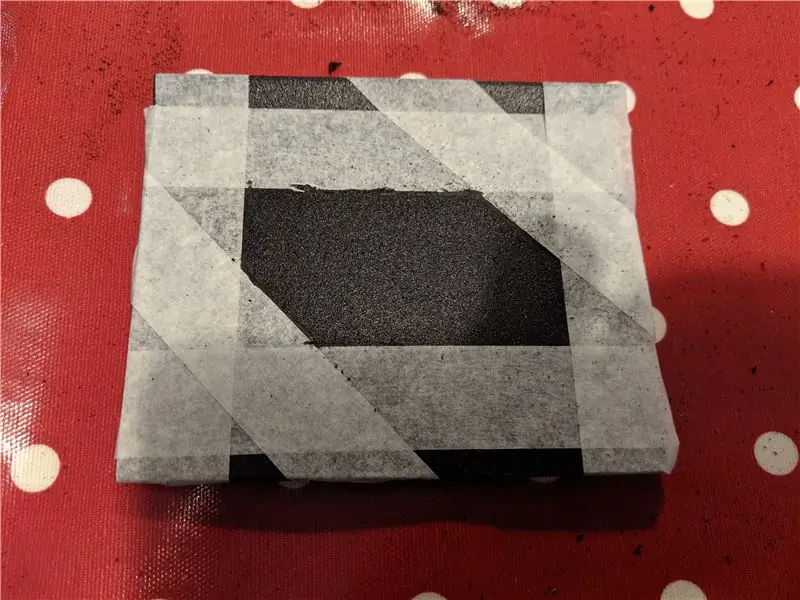
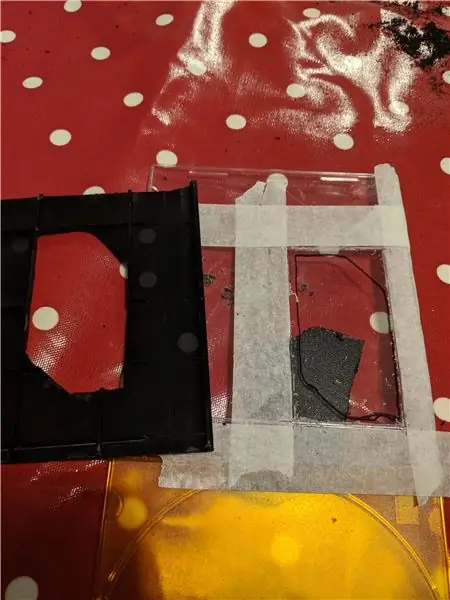
Decidí hacer una ventana en el lateral para poder ver la Raspberry Pi. Diseñé una forma con cinta adhesiva para definir dónde quería cortar. Tanto la ventana como el CD se cortaron a medida y luego simplemente pegué la caja del CD en el interior para formar la ventana. Hubo un montón de trabajo de limpieza necesario ya que el interior de la carcasa de la PC tenía muchos miembros de soporte sentados orgullosos del lado interno, que era necesario quitar para ajustar las piezas.
Paso 4: Montaje de la carcasa


Con las piezas cortadas, mi siguiente tarea fue pegarlas todas. Usé superpegamento con bicarbonato de sodio para formar fuertes soldaduras entre los lados. Reutilicé un borde biselado curvo, la caja original tenía que formar una línea más interesante alrededor de la parte inferior de la caja. Esto funcionó bien, pero requirió una buena cantidad de acabado manual para alinear la parte frontal (en particular), y luego algo de relleno (usé Milliput, ya que también pude usar cualquier exceso como refuerzo a lo largo de las juntas internamente).
Una vez que estaba todo ensamblado, comencé el proceso de lijar y limar los bordes ásperos / fresas, etc.
Paso 5: cajón deslizante para Raspberry Pi




Para facilitar el acceso a la Raspberry Pi, decido montar la placa en un "cajón deslizante" que permitiría deslizar el contenido de la caja hacia adentro y hacia afuera sin desarmarlo. Esta se construyó con 3 piezas de plástico sobrante, estas se cortaron a medida y se pegaron de la misma manera que la caja principal. Una vez ensamblado, ajusté la forma / tamaño hasta que encajó perfectamente. Le di a la caja una pintura en aerosol de prueba en este punto para ver cómo se veía; esperaba rehacer esto más tarde, pero solo quería ver cómo se combinaba en este punto.
Paso 6: prototipos de LED
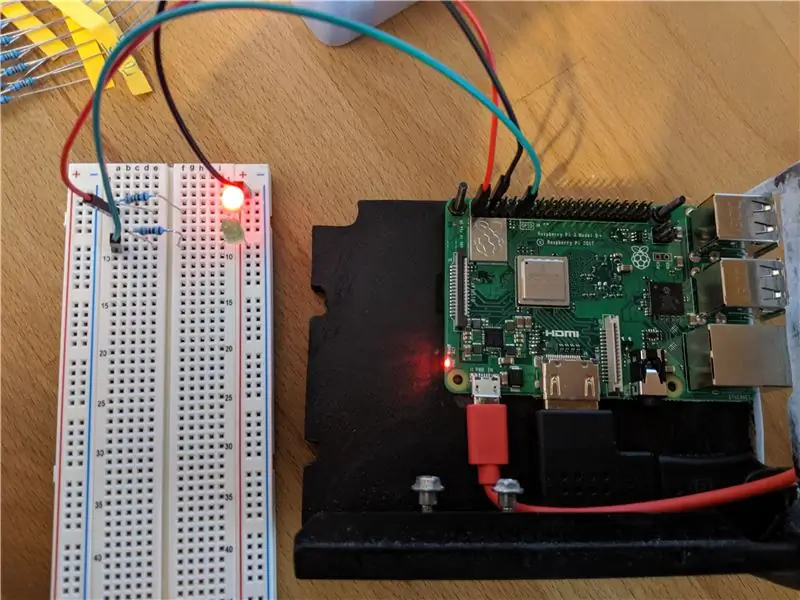
La mayoría de los casos tienen algunos LED de actividad en la parte frontal. Mi primera etapa en la implementación de estos fue hacer un prototipo del cableado usando una placa de pruebas (como se muestra en la imagen). Encontré un gran recurso de referencia aquí (https://projects.raspberrypi.org/en/projects/physi… para armar patrones LED simples que salen de los pines GPIO.
Más tarde, soldé todo esto para que encajara en el estuche, pero quería verificar el concepto y ejecutar primero un código básico de Python.
Paso 7: instalación de los LED
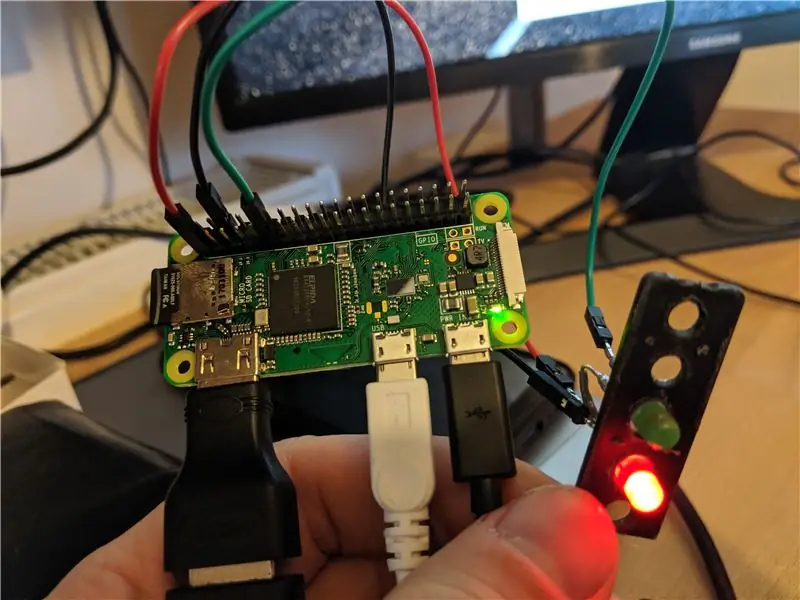
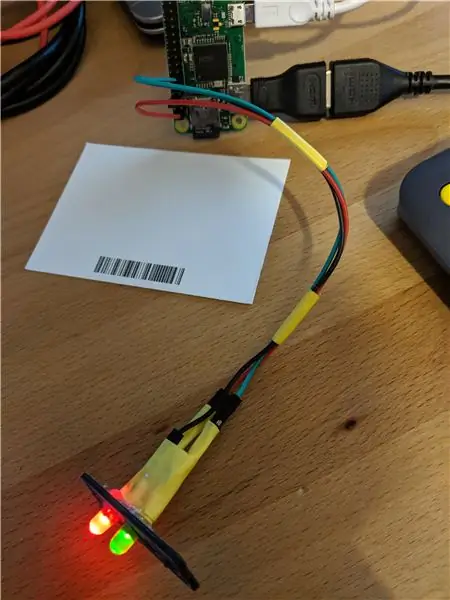

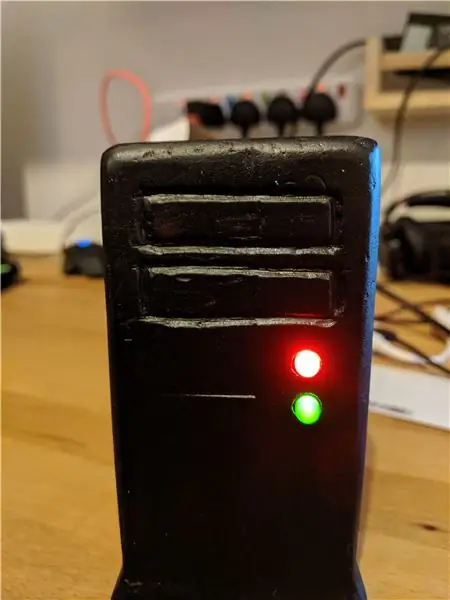
Una vez que se completó el prototipo, soldé todos los componentes en su lugar y pegué los LED en un pequeño soporte que hice con un trozo de plástico (usé una pistola de pegamento caliente aquí, pero el superpegamento o UHU hubieran funcionado bien). Al montar los LED en un soporte separado, me permitió quitar todo el circuito nuevamente si era necesario. Se perforaron un par de orificios para permitir que los LED se asomaran.
Paso 8: Toques finales



- Agregué algunos pies usando algunas almohadillas adhesivas que tenía en mi caja de repuestos / piezas aleatorias
- Hizo un logotipo de Raspberry Pi (usé cinta adhesiva para transferir la imagen de la revista Raspberry Pi a un trozo de plástico, luego tallé el logotipo con una dremel, finalmente pinté los detalles)
- (Re) pintado con spray la carcasa
- Se arregló el logo en el costado del estuche.
- Se agregaron algunos tornillos para mantener el cajón en su lugar (esto requirió pegar un poco de plástico dentro de la caja para que los tornillos se mordieran)
- Empaquetó la acumulación final usando una caja de cartón de repuesto (y una hoja de cartulina para mantener la computadora en su lugar dentro de la caja)
Recomendado:
Estuche de escritorio DIY Raspberry Pi con pantalla de estadísticas: 9 pasos (con imágenes)

Estuche de escritorio DIY Raspberry Pi con pantalla de estadísticas: en este Instructable, le mostraré cómo hacer su propio estuche de escritorio para un Raspberry Pi 4, que parece una mini PC de escritorio. El cuerpo de la caja está impreso en 3D y los lados están hechos de acrílico transparente para que pueda ver dentro. A
Estuche rígido Apple TV Siri Remote con buscador de mosaicos Bluetooth: 7 pasos (con imágenes)

Estuche rígido Apple TV Siri Remote con buscador de mosaicos Bluetooth: una vez leí una descripción del iPhone como " ¡Una barra de mantequilla empapada en aceite y rociada con WD40 en buena medida! &Quot; Creo que fue cuando salió el modelo 6 y todos dejaron caer sus costosos teléfonos nuevos y rompieron el cristal
Máquina de juegos retro con Raspberry PI, RetroPie y estuche casero: 17 pasos (con imágenes)

Máquina de juegos retro con Raspberry PI, RetroPie y Homemade Case: Hace algún tiempo encontré una distribución de Linux para Raspberry Pi llamada RetroPie. Descubrí de inmediato que es una gran idea con una gran implementación. Sistema de juegos retro de un solo propósito sin funciones innecesarias. Poco después, decidí
Estuche portátil con batería para Raspberry Pi Zero W (EN / FR): 5 pasos (con imágenes)

Estuche portátil con batería para Raspberry Pi Zero W (EN / FR): ES Esta guía explicará cómo crear una " Computadora portátil " con una Raspberry Pi zero, una batería de Iphone y algunos módulos electrónicosFRCe guide explique comment fabriquer un " Ordinateur Portable " avec un Raspberry Pi zero, une ba
Reproductor Raspberry Pi Spotify con estuche impreso en 3D: 4 pasos (con imágenes)

Reproductor de Spotify de Raspberry Pi con estuche impreso en 3D: en este instructivo, le mostraré cómo hacer un reproductor de música basado en Raspberry Pi que pueda reproducir música local, estaciones de radio web y actuar como un altavoz de conexión de Spotify, todo alojado en un montaje en la pared. Carcasa impresa en 3D. Construí este reproductor de música para
